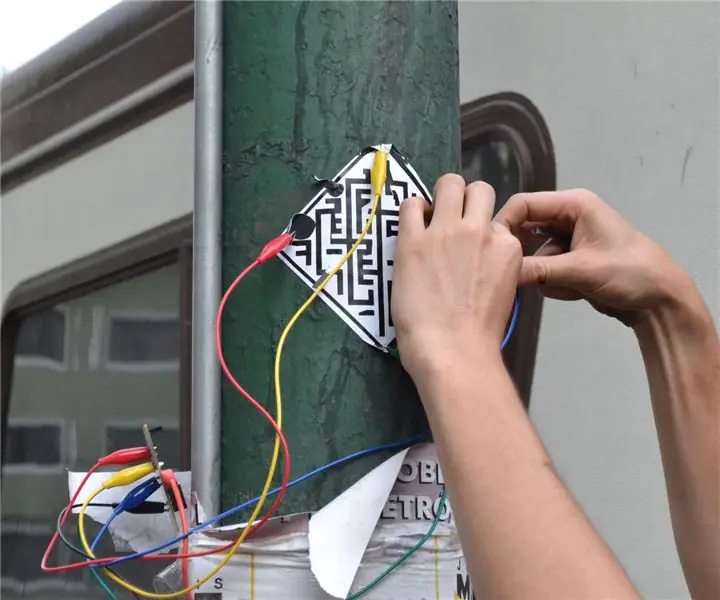
สารบัญ:
- ผู้เขียน John Day [email protected].
- Public 2024-01-30 13:03.
- แก้ไขล่าสุด 2025-01-23 15:12.
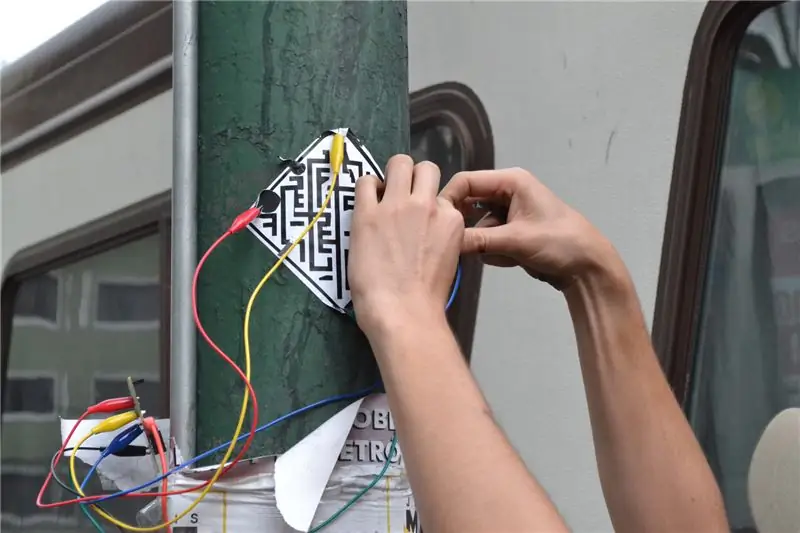
Podemos utilizar los postes de la ciudad para hacer Diversas cosas, haremos un sticker สำหรับ hacer un controlador y jugar pac-man
วัสดุ
- ไวนิล
- Tinta conductiva
- Kit Makey Makey (contiene คลิปจระเข้และสายเคเบิล USB
เฮอร์ราเมียนทัส
- Plotter de corte Silhoutte Portrait
- Brocha
ขั้นตอนที่ 1: Hacer Sticker En Vinil


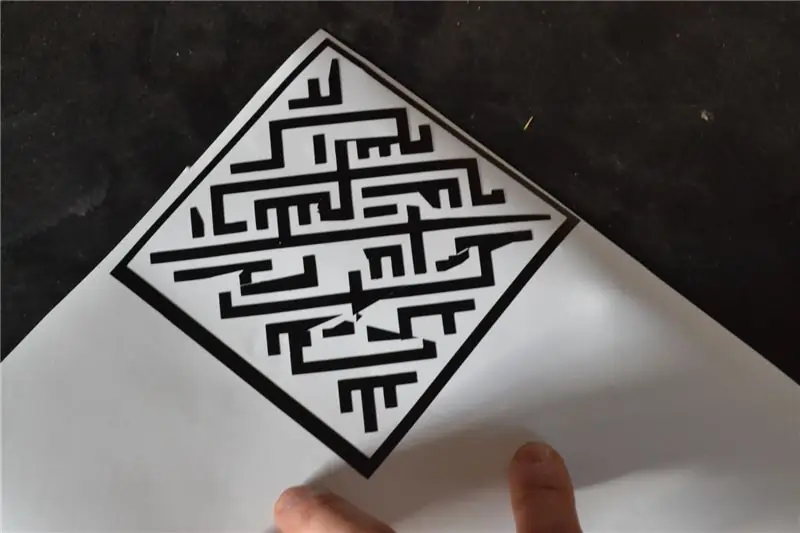

Comenzaremos por hacer un sticker en vinil con nuestro Plotter (Puedes ver el Instructable de esto en Como hacer stickers de vinil a partir de fotos para mayor comprensión) este sticker está hecho de puros vectores, nosotros hicimos ยกเลิกสติกเกอร์สำหรับผู้ปกครอง que aparce en el video เกม
ขั้นตอนที่ 2:

ขั้นตอนที่ 3: Pintar Botones Con Tinta Conductiva



Una vez que tenemos el สติกเกอร์เดอไวนิล, le ponemos tinta conductiva en dos de las esquinas opuestas. Otra manera de hacer la superficie conductiva, es poniendo tinta conductiva sobre vinil y luego que seque la pintura, คอร์ทาโมส เอล ไวนิล en forma de círculos
ขั้นตอนที่ 4: Colocar Estampa Controlador
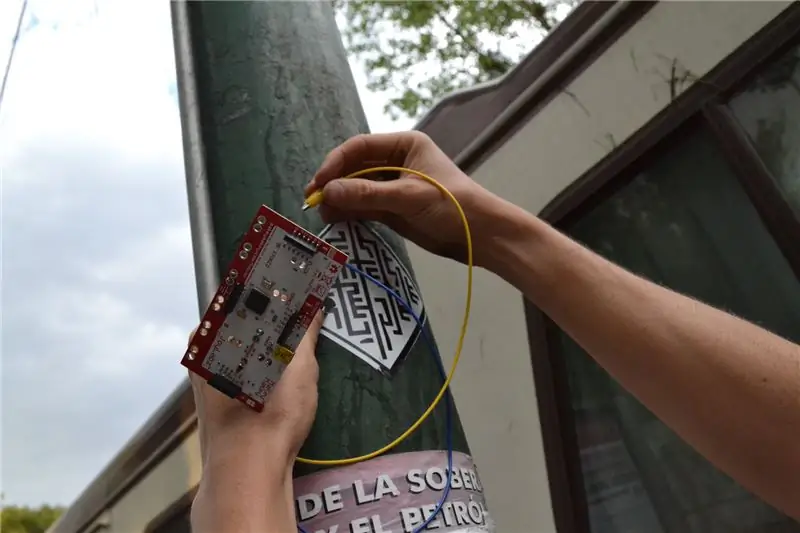

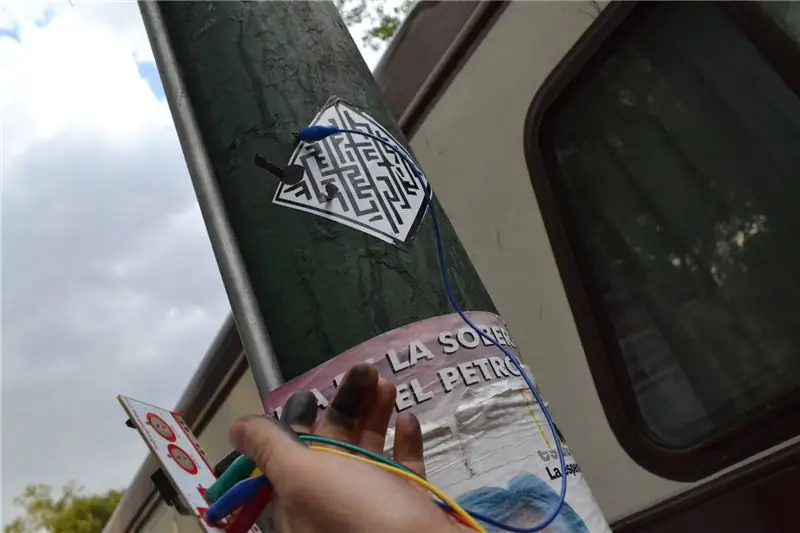

Pegamos el sticker en nuestro โพสต์รายการโปรด
Hasta este punto tenemos un sticker de arte urbano o street art común y corriente, pero con la ayuda de nuestro kit Makey Makey le daremos un uso electrónico!
Conectaremos el sticker al Makey Makey กับ ayuda de las pinzas de cocodrilo Cada pinza estará de una de las tiritas de vinil con tinta a un botón diferente, esto es para que los controles conduzcan a diferente parte de sticker y se pueda utilizar. เริ่มต้นใช้งาน Makey Makey เชื่อมต่อด้วยสายเคเบิล USB และคอมพิวเตอร์
ขั้นตอนที่ 5: Conectar Makey Makey a La Computadora

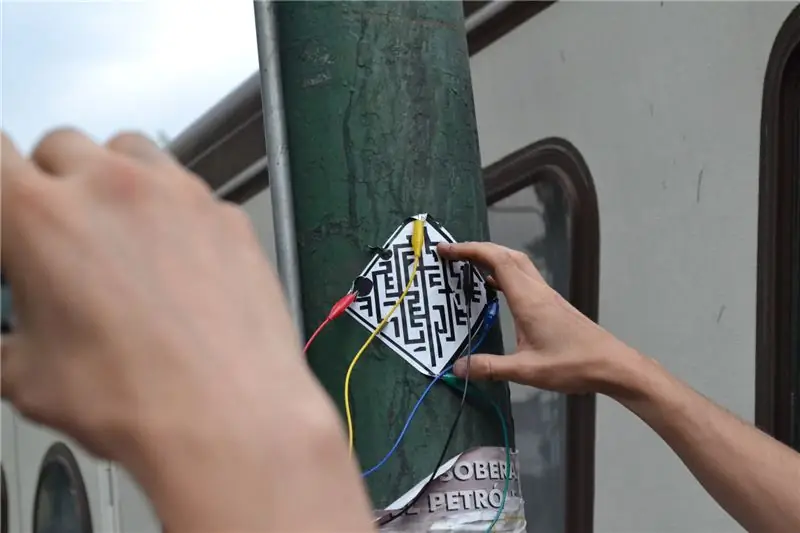


Ya solo nos queda conectar mediante USB el controlador a la computadora, abrir Pac-man y empezar a utilizar el sticker como control. El poste nos dará la energía สำหรับ poder utilizarlo
แนะนำ:
การออกแบบเกมในการสะบัดใน 5 ขั้นตอน: 5 ขั้นตอน

การออกแบบเกมในการสะบัดใน 5 ขั้นตอน: การตวัดเป็นวิธีง่ายๆ ในการสร้างเกม โดยเฉพาะอย่างยิ่งเกมปริศนา นิยายภาพ หรือเกมผจญภัย
การตรวจจับใบหน้าบน Raspberry Pi 4B ใน 3 ขั้นตอน: 3 ขั้นตอน

การตรวจจับใบหน้าบน Raspberry Pi 4B ใน 3 ขั้นตอน: ในคำแนะนำนี้ เราจะทำการตรวจจับใบหน้าบน Raspberry Pi 4 ด้วย Shunya O/S โดยใช้ Shunyaface Library Shunyaface เป็นห้องสมุดจดจำใบหน้า/ตรวจจับใบหน้า โปรเจ็กต์นี้มีจุดมุ่งหมายเพื่อให้เกิดความเร็วในการตรวจจับและจดจำได้เร็วที่สุดด้วย
วิธีการติดตั้งปลั๊กอินใน WordPress ใน 3 ขั้นตอน: 3 ขั้นตอน

วิธีการติดตั้งปลั๊กอินใน WordPress ใน 3 ขั้นตอน: ในบทช่วยสอนนี้ ฉันจะแสดงขั้นตอนสำคัญในการติดตั้งปลั๊กอิน WordPress ให้กับเว็บไซต์ของคุณ โดยทั่วไป คุณสามารถติดตั้งปลั๊กอินได้สองวิธี วิธีแรกคือผ่าน ftp หรือผ่าน cpanel แต่ฉันจะไม่แสดงมันเพราะมันสอดคล้องกับ
การลอยแบบอะคูสติกด้วย Arduino Uno ทีละขั้นตอน (8 ขั้นตอน): 8 ขั้นตอน

การลอยแบบอะคูสติกด้วย Arduino Uno ทีละขั้นตอน (8 ขั้นตอน): ตัวแปลงสัญญาณเสียงล้ำเสียง L298N Dc ตัวเมียอะแดปเตอร์จ่ายไฟพร้อมขา DC ตัวผู้ Arduino UNOBreadboardวิธีการทำงาน: ก่อนอื่น คุณอัปโหลดรหัสไปยัง Arduino Uno (เป็นไมโครคอนโทรลเลอร์ที่ติดตั้งดิจิตอล และพอร์ตแอนะล็อกเพื่อแปลงรหัส (C++)
เครื่อง Rube Goldberg 11 ขั้นตอน: 8 ขั้นตอน

เครื่อง 11 Step Rube Goldberg: โครงการนี้เป็นเครื่อง 11 Step Rube Goldberg ซึ่งออกแบบมาเพื่อสร้างงานง่ายๆ ในรูปแบบที่ซับซ้อน งานของโครงการนี้คือการจับสบู่ก้อนหนึ่ง
